本页面适用于 Apigee 和 Apigee Hybrid。
本主题介绍了如何使用 Google Cloud 控制台中的 Apigee 界面预配 API Hub。这是预配 API Hub 的建议方法。图 1 突出显示了此预配文档中所述的基本步骤。
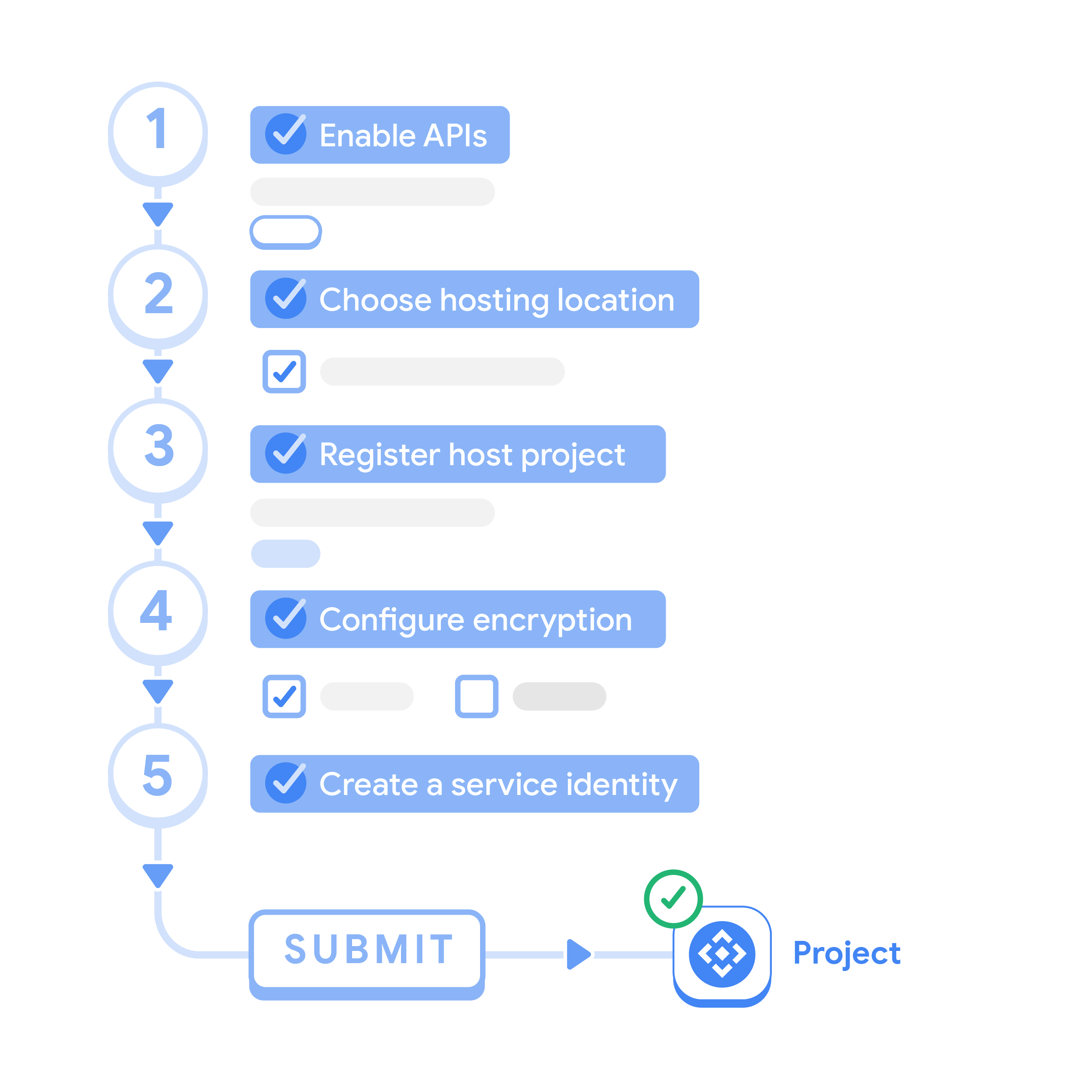
准备工作
- Sign in to your Google Cloud account. If you're new to Google Cloud, create an account to evaluate how our products perform in real-world scenarios. New customers also get $300 in free credits to run, test, and deploy workloads.
-
In the Google Cloud console, on the project selector page, select or create a Google Cloud project.
-
Verify that billing is enabled for your Google Cloud project.
-
In the Google Cloud console, on the project selector page, select or create a Google Cloud project.
-
Verify that billing is enabled for your Google Cloud project.
-
Make sure that you have the following role or roles on the project:
roles/serviceusage.serviceUsageAdminroles/cloudkms.adminroles/apihub.provisioningAdminroles/resourcemanager.projectIamAdmin
Check for the roles
-
In the Google Cloud console, go to the IAM page.
Go to IAM - Select the project.
-
In the Principal column, find all rows that identify you or a group that you're included in. To learn which groups you're included in, contact your administrator.
- For all rows that specify or include you, check the Role column to see whether the list of roles includes the required roles.
Grant the roles
-
In the Google Cloud console, go to the IAM page.
进入 IAM - 选择项目。
- 点击 授予访问权限。
-
在新的主账号字段中,输入您的用户标识符。 这通常是 Google 账号的电子邮件地址。
- 在选择角色列表中,选择一个角色。
- 如需授予其他角色,请点击 添加其他角色,然后添加其他各个角色。
- 点击 Save(保存)。
步骤摘要
预配步骤如下:
- 第 1 步:启用 API。Apigee 要求您启用一些 Google Cloud API。
- 第 2 步:选择托管位置。指定 API Hub 的物理位置。
- 第 3 步:注册宿主项目。默认情况下,系统会选择当前的 Google Cloud 项目。
- 第 4 步:配置加密。选择或创建客户管理的加密密钥 (CMEK),或使用 Google 管理的加密密钥 (GMEK) 对静态 API 数据进行加密和解密。
- 第 5 步:创建服务身份。为服务身份分配访问权限。
- 创建 API Hub 实例。预配需要几分钟才能完成。
预配步骤
如需为 API Hub 启动预配,请执行以下操作:
- 确保您已满足准备工作中所述的前提条件。
在 Google Cloud 控制台中,前往 Apigee API Hub 欢迎页面。
- 点击创建实例。
- 如果您的组织中未预配 API Hub,则界面会显示预配工作流的第 1 步。
- 如果 API Hub 已预配,系统会将您转到 API 资源页面。
第 1 步:API
如需预配 API Hub,您必须为 Google Cloud 项目启用以下 API:
API 名称 位置 说明 API Hub API apihub.googleapis.comAPI Hub API。 Cloud Key Management Service (KMS) cloudkms.googleapis.com管理密钥并执行加密操作,以供其他 Cloud 资源直接使用。
要启用所需的 API,请点击启用 API。此步骤需要几秒钟才能完成。
第 2 步:位置
您需要选择两个位置:首先,要托管 Apigee API Hub 实例的物理位置(区域);其次,要存储 Vertex AI 搜索数据的多区域:
- 从下拉列表中,选择要托管 API Hub 实例的区域。支持的位置包括:
区域说明 区域名称 艾奥瓦 us-central1北弗吉尼亚 us-east4俄勒冈 us-west1比利时 europe-west1伦敦 europe-west2新加坡 asia-southeast1孟买 asia-south1圣保罗 southamerica-east1悉尼 australia-southeast1 如果启用 Vertex 搜索功能选项处于启用状态(默认),您必须选择用于存储基于 Vertex AI 的搜索数据(与 API Hub 的语义搜索功能相关联的数据)的多区域位置。默认情况下,系统会选择包含您在第 1 步中设置的 API Hub 区域的多区域。例如,如果您选择
us-central1作为 API Hub 区域,系统会默认选择多区域us。不过,如果您愿意,可以随时改用其他多区域。Vertex 搜索选项可启用 API Hub 的 Vertex AI 赋能语义搜索功能。如果您取消选择启用 Vertex 搜索功能选项,语义搜索功能将停用,多区域选择器将被隐藏。
- 点击设置位置。
第 3 步:注册宿主项目
宿主项目是您在 Apigee 组织中指定为所有 API Hub 资源的使用方项目的 Google Cloud 项目。可以为每个宿主项目预配单个 API Hub 实例。
如需将您的 Apigee 组织的 Google Cloud 项目用作 API Hub 的宿主项目,请点击注册。
第 4 步:加密
在此步骤中,您可以选择使用 Google 管理的加密密钥 (GMEK) 或在 Cloud Key Management Service 中定义的客户管理的加密密钥 (CMEK),以加密存储在 API Hub 实例中的数据。
如需使用 Google 管理的加密密钥,只需选择 Google 管理的加密密钥选项。如果您选择此选项,则无需进行其他密钥配置。
如需使用现有的 CMEK,请执行以下操作:
- 在选择客户管理的加密密钥 (CMEK) 框中,输入内容以进行过滤或滚动以搜索现有密钥。或者,您也可以输入密钥的资源 ID 来查找现有密钥。
- 选择您的密钥,然后点击确定。
- 点击确认。
如需创建新的 CMEK,请执行以下操作:
- 点击创建密钥。 此时将出现创建新密钥对话框。
- 在密钥环部分中,您可以指定现有密钥环或创建新的密钥环。
- 如需使用现有密钥环,请执行以下操作:
- 从密钥环列表中选择一个现有密钥环。
- 点击继续。
- 如需创建新的密钥环,请执行以下操作:
- 点击创建密钥环切换开关,或点击选择框中的创建密钥环。
- 在密钥环名称字段中,输入密钥环的名称。
密钥环名称可以包含字母、数字、下划线 (_) 和连字符 (-)。不能重命名或删除密钥环。
- 从密钥环位置列表中选择一个位置。
此位置仅限于您在上一步选择的托管位置,以确保密钥和数据保留在同一区域中。
- 点击继续。
- 如需使用现有密钥环,请执行以下操作:
- 在“密钥”部分中执行以下操作:
- 在密钥名称字段中输入密钥的名称。
密钥名称可以包含字母、数字、下划线 (_) 和连字符 (-)。不能重命名或删除密钥。
- 选择保护级别,例如软件。
- 点击继续。
- 在密钥名称字段中输入密钥的名称。
- 在审核部分中,确认您为密钥创建指定的详细信息。
如果信息正确,请点击创建。
- 在 Choose a customer-managed encryption key(选择客户管理的加密密钥)框中选择新创建的密钥。
- 点击确认加密密钥。
第 5 步:服务身份
在此步骤中,您将创建一个新的服务身份,并为其授予您选择的客户管理的加密密钥的权限。此密钥用于加密和解密 API Hub 数据。
如需创建新的服务身份,请点击创建服务身份并授予权限。
Apigee 会创建一个服务账号,并为该服务账号分配
cloudkms.cryptoKeyEncrypterDecrypter、apihub.admin和apihub.runtimeProjectServiceAgent角色。创建 API Hub 实例
点击提交以创建 API Hub 实例。
预配开始后,系统会显示 Finalizing API hub instance(正在完成 API Hub 实例)页面。此步骤需要几分钟才能完成。
预配完成后,系统会显示 API Hub API 页面。
后续步骤
恭喜!您已成功预配 API Hub。
现在您可以开始使用 API Hub:
- 查看使用 API Hub 所需的角色和权限
- 配置 API Hub 属性:
- 注册 API 资源:
- 添加 API 版本:
